Tātad jūsu Microsoft Windows datorā ir instalēts printeris, bet tas netiek rādīts attālās darbvirsmas sesijā? Saskaroties ar šo problēmu, ir jāpārbauda dažas lietas.
1. Pārbaudiet, vai savienojuma laikā ir iespējoti printeri
Pārliecinieties, vai attālās darbvirsmas iestatījumos ir atlasīta opcija Printeri. To var pārbaudīt, atverot Attālās darbvirsmas savienojums ekrāns, atlasot Vietējie resursi un nodrošinot Printeri opcija ir atlasīta.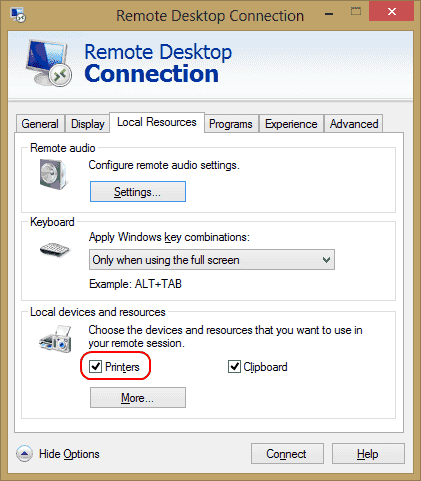
2. Pārbaudiet servera iestatījumus
Ja veidojat savienojumu ar Windows Server lodziņu, pārliecinieties, ka servera iestatījumi neatspējo printeru koplietošanu. Piesakieties serverī un veiciet šīs darbības.
Windows 2016 un 2019
Šajās Windows Server versijās RDP iestatījumi tiek kontrolēti grupas politikā.
- Palaist "gpedit.msc“.
- Dodieties uz "Datora konfigurācija” > “Administratīvās veidnes” > “Windows komponenti” > “Attālās darbvirsmas pakalpojumi” > “Attālās darbvirsmas sesijas resursdators“.
- Izvērst "Printera novirzīšana“.
- Pārliecinieties, ka "Neatļaut klienta printera novirzīšanu" ir iestatīts uz "Nav konfigurēts” vai “Atspējots“. Vēl viens iestatījums, kuru, iespējams, vēlēsities pārbaudīt, ir "Novirziet tikai noklusējuma klienta printeri“. Šai politikai ir jābūt iestatītai arī uz “Nav konfigurēts” vai “Atspējots”, ja vēlaties, lai lietošanai būtu pieejams ne tikai noklusējuma printeris.
Windows 2012
- Atvērt "Servera pārvaldnieks“.
- Izvēlieties "Attālā darbvirsma” Pakalpojumi.
- Izvēlieties "Kolekcijas“.
- Izvēlieties "Uzdevumi", pēc tam izvēlieties"Rediģēt rekvizītus“.
- Saskaņā "Klienta iestatījumicilni, pārliecinieties, kaWindows printeris” ir iespējots.
Windows 2008
- Iet uz "Sākt” > “Administratīvie rīki” > “Attālās darbvirsmas pakalpojumi” > “Attālās darbvirsmas sesijas saimniekdatora konfigurācija“.
- Izvēlieties "Savienojumi", ar peles labo pogu noklikšķiniet uz savienojuma nosaukums > “Īpašības” > “Klienta iestatījumi” > “Pārvirzīšana“. Pārliecinieties, ka "Windows printeris” nav pārbaudīts.
3. Pārliecinieties, vai serverī ir instalēti draiveri
Pārbaudiet, vai datorā, ar kuru veidojat savienojumu, ir instalēti printera draiveri printerim, kuru mēģināt izmantot. Ja draiveri nav instalēti datorā, ar kuru veidojat savienojumu, printeris vispār neparādīsies.